მიღებული შეცდომა: DNS სერვერი არ პასუხობს
DNS სერვერი უნდა თარგმნოს დომენის სახელი იმ ქსელისთვის, რომელთანაც თქვენს კომპიუტერს უკავშირდება. ცოტა ხანში შეიძლება ვერ მოახდინოს რეაგირება ან უბრალოდ შეჩერება ან კავშირის გაწყვეტა, და ეს შეიძლება მოხდეს სხვადასხვა მიზეზის გამო. თუ ამ შეცდომას აწყდებით, არ უნდა ინერვიულოთ. ეს ცნობილი შეცდომაა და ზოგჯერ შეიძლება ტექნიკური სირთულეც იყოს თქვენი ინტერნეტ სერვისის პროვაიდერის მხრიდან. თქვენ ჯერ უნდა მიხვიდეთ ამ დასკვნამდე ან Windows– ის პრობლემების გადაჭრის ოსტატის გაშვებით, ან შეიძლება შეექმნათ იგი უშუალოდ თქვენს ბრაუზერში, რომელი შემთხვევაც არის, ჯერ უნდა სცადოთ რამდენიმე ძირითადი შემოწმება შეცდომის ზოგადი შესაძლებლობების გამოსარიცხად.
წაიკითხეთ:დნს შეცდომის დაფიქსირება dns_probe_finished_no_internet
დაიწყეთ სხვა ბრაუზერის მოსინჯვით. ხშირად თქვენი ბრაუზერის ნაგულისხმევი მეხსიერება და სხვა ადგილობრივი მონაცემები შეიძლება გადაკეტილ იქნეს არასასურველი მონაცემებით და მავნე ფაილებით ან ქუქი-ფაილებით. თქვენ შეიძლება ჩართული გაქვთ დამატებები ან გაფართოებები, რაც შეიძლება ერეოდეს
ქსელი კავშირი ასეა თუ ისე, ჯერ უნდა შეეცადოთ ვებ – გვერდი სხვა ბრაუზერში ჩატვირთოთ. თუ ბრაუზერს შეუძლია დაამყაროს კავშირი ვებ – გვერდის სერვერთან. თუ აღმოჩნდა, რომ ეს არის ბრაუზერთან დაკავშირებული პრობლემა, თქვენ შეგიძლიათ დაიწყოთ თქვენი ბრაუზერის პრობლემის მოგვარებით.პირველ რიგში მიდიხართ და გამორთავთ ნებისმიერ გაფართოებას ან დამატებას, რაც შესაძლოა თქვენს ბრაუზერში გაქვთ დაინსტალირებული. გადატვირთეთ იგი და შემდეგ მიჰყევით პროცედურას თქვენი ბრაუზერის ისტორიის გასასუფთავებლად. ქვემოთ ჩამოთვლილია ნაბიჯები CHROME და FIREFOX– ისთვის. თუ თქვენ იყენებთ სხვა ბრაუზერს, თქვენ გაანადგურებთ ნებისმიერი პროცედურიდან ერთ-ერთს და ირჩევთ თქვენს გზას, რადგან პარამეტრები ჩვეულებრივ უნივერსალურია.
ქეში არის მონაცემები, პირადი და საჯარო, რომლებიც ინახება თქვენს ბრაუზერში, თქვენს მყარ დისკზე.
როდესაც ეს მონაცემები ჯდება, ამან შეიძლება გამოიწვიოს სამუშაო გამოცდილების პრობლემები. ქეში არ შეიცავს ქუქი-ფაილებს, მათი ხელით გასუფთავება მოგიწევთ. ქუქი – ფაილები არის მონაცემები, რომლებიც ინახება ვებსაიტებზე, თქვენს მყარ დისკზე ადგილობრივად. ამ ქსელის საშუალებით შესაძლებელია ამ მონაცემების ინფიცირება და მავნე ფაილების ადვილად გადაცემა
ჯერ სცადეთ ქეშის გასუფთავება და თქვენი ბრაუზერის გადაყენება.
თუ პრობლემა გამეორდება, წაიკითხეთ -
თუ ბრაუზერი არ იყო თქვენი პრობლემა, შეგიძლიათ სცადოთ სხვა მოწყობილობის დაკავშირება თქვენს ქსელთან. თუ wifi ქსელი გაქვთ, შეგიძლიათ დაუკავშირდეთ WiFi შესაძლებლობების მქონე ნებისმიერ მოწყობილობას და შეამოწმოთ კავშირი, ან თუ გაქვთ ფართოზოლოვანი LAN კავშირი wifi როუტერის გარეშე, შეგიძლიათ სცადოთ ლეპტოპის ან სხვა ახლომდებარე კომპიუტერის დაკავშირება.
თუ ამ წინასწარი შემოწმებებმა რაიმე საგრძნობი შედეგი არ გამოიღო და თუ პრობლემა კავშირი არ არის, მაშინ პრობლემა არ არის თქვენ სათითაოდ უნდა გაიაროთ ქვემოთ ჩამოთვლილი შეკეთებები და ნახოთ რომელი გამოდგება საუკეთესოდ თქვენთვის და გადაჭრით თქვენს პრობლემებს პრობლემა
შეასწორეთ No1 - შეცვალეთ DNS სერვერის მისამართი
თითოეულ კომპიუტერს ავტომატურად ეძლევა DNS სერვერის მისამართი, რათა დაეხმაროს მის დამყარებაში. იმ შემთხვევაში, თუ მეთოდი 1 არ ხსნის თქვენს შეცდომას, შეგიძლიათ სცადოთ შეცვალოთ თქვენი კომპიუტერის DNS სერვერის მისამართი. შეგიძლიათ გამოიყენოთ Google DNS ან Open DNS თქვენი სურვილის შესაბამისად. ამ მაგალითისთვის გამოვიყენებთ Google DNS- ს. მე ჩამოვთვალე ნაბიჯები, რომელთა შესრულებაც შეიძლება თქვენი DNS სერვერის მისამართების წარმატებით შეცვლის მიზნით, შეგიძლიათ მიჰყვეთ მათ თქვენი მანქანის DNS მისამართების შესაცვლელად.
1- თქვენი ეკრანის ქვედა მარჯვენა კუთხეში, დავალებათა ზოლში იპოვნეთ ქსელის ხატულა და დააწკაპუნეთ მასზე.
2- მენიუდან აირჩიეთ Open Network And Sharing Center, Windows ახლა გამოჩნდება ქსელის კავშირის ფანჯარაში.
3- მაუსის მარჯვენა ღილაკით დააჭირეთ ღილაკს ქვემოთ მოცემული წვდომის ტიპი: ინტერნეტი, ახლახან გახსნილ ფანჯარაში.
4- გაიხსნება ახალი ფანჯარა, იპოვნეთ თვისებები მის ბოლოში და დააწკაპუნეთ მასზე.
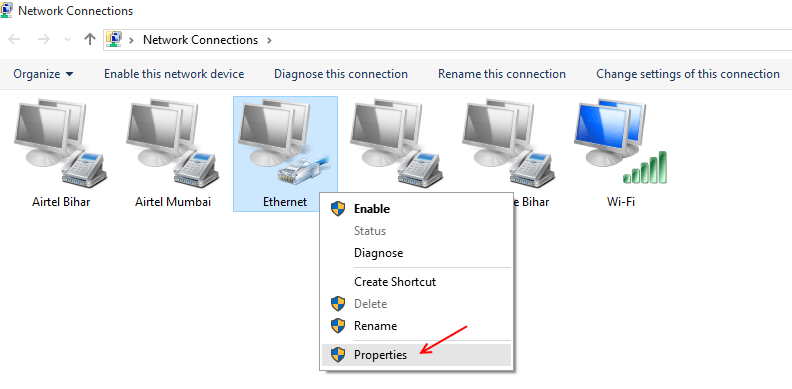
5- ახლა სხვადასხვა ვარიანტების სიიდან აირჩიეთ ინტერნეტ პროტოკოლის ვერსია 4 (Tcp / IPV4) და დააჭირეთ ახლა უკვე ხაზგასმულ ვარიანტს, სახელწოდებით Properties.
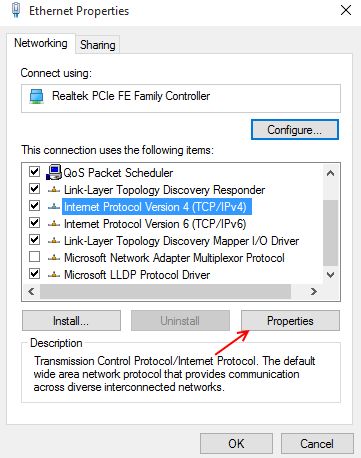
6- აირჩიეთ ვარიანტი, მიიღეთ ავტომატურად IP მისამართი, ზოგადი ჩანართის ქვეშ.
ახლა აირჩიეთ შემდეგი DNS სერვერის მისამართის გამოყენება და შეიტანეთ შემდეგი მნიშვნელობები შესაბამის ადგილებში
-> სასურველი DNS სერვერი: 8.8.8.8
-> ალტერნატიული DNS სერვერი: 8.8.4.4
დაბოლოს, გააგრძელეთ და მონიშნეთ მონიშნეთ ველი, რომელშიც წერია: გამოსასწორებლად დაადასტურეთ პარამეტრები.
დააჭირეთ Ok- ს და გამოიყენეთ პარამეტრები.
ახლა შეგიძლიათ სცადოთ და დააკავშიროთ თქვენი კომპიუტერი ინტერნეტთან და ნახოთ, თუ მოგვარდა ეს საკითხი, თუ არა შემდეგ სცადეთ შემდეგი გამოსწორება.
შეასწორეთ No2. შეეცადეთ ხელით გაასუფთავოთ DNS
Windows სტანდარტულად ინახავს თქვენს DNS მონაცემებს დროებით ადგილას ან მუდმივ ქეშში, ინფორმაციის ტიპების შესაბამისად. ყოველთვის, როდესაც თქვენი კომპიუტერი ცდილობს კავშირის დამყარებას, მოთხოვნა ავტომატურად გაიგზავნება თქვენს DNS პროვაიდერთან. ეს აუცილებლად მოხდება მაშინ, როდესაც ინფორმაცია, რომელზეც ბრაუზერის წვდომაა საჭირო, არ არის ხელმისაწვდომი ადგილობრივ შენახულ DNS ქეშში. DNS- ის ჩამორეცხვა ნიშნავს ადგილობრივად შენახული DNS ქეშის გასუფთავებას. ეს ნიშნავს, რომ თქვენი პირადი ინფორმაცია შენახულია, გაქრება და თქვენ მოგთხოვთ ხელახლა შეიყვანოთ იგი. DNS ფლეში არც ისე ძნელია და მისი გაკეთება მარტივია ბრძანების ზოლიდან რამდენიმე ბრძანების გამოყენებით.
1- დააჭირეთ ღილაკს დაწყება.
2- დააჭირეთ საძიებო ზოლს და მოძებნეთ ბრძანების სტრიპტიზი.
3- შედეგებისგან აირჩიეთ ბრძანების სტრიპტიზი.
4- ახლა გაიხსნება შავი ფანჯარა, ჩაწერეთ შემდეგი ბრძანება–>ipconfig / flushdns
შემდეგ დააჭირეთ enter- ს
5- დაელოდეთ პროცესის დასრულებას და შემდეგ დახურეთ ფანჯარა.
ახლა თქვენ გაასუფთავებთ ადგილობრივად შენახულ DNS ქეშს. ამან შეიძლება შეცვალოს თქვენი შეცდომა ქსელურ კავშირში, თუ არა, შეგიძლიათ სცადოთ შემდეგი გამოსწორება.
შეასწორეთ No3 გადატვირთეთ თქვენი მანქანა და როუტერი.
ეს ერთ-ერთი ყველაზე გავრცელებული აფიქსირებს იქ, რომელიც, როგორც ჩანს, მუშაობს ქსელის თითქმის ნებისმიერ შეცდომაზე. მიჰყევით ქვემოთ ჩამოთვლილ პროცედურას
1- დააჭირეთ დაწყების ღილაკს.
2- დააჭირეთ გადატვირთვას.
3- გამორთეთ როუტერი, მის უკანა მხარეს მდებარე ჩამრთველიდან.
4- ჩართეთ იგი 10 წამის შემდეგ.
ეს გადატვირთავს თქვენს კომპიუტერს და როუტერს და სავარაუდოდ გამოასწორებს თქვენს შეცდომას.
შენიშვნა: თუ ეს არ მუშაობს, შეგიძლიათ სცადოთ ელექტროენერგიის ველოსიპედი თქვენს მანქანებზე. ელექტროენერგიის ციკლისა და გადატვირთვის შორის განსხვავება არის დრო და სხვაობა გამორთვის და გადატვირთვის ორ პროცედურას შორის. გადატვირთვა ხდება ერთდროულად, დროის არარსებობა კომპიუტერის გამორთვას და გადატვირთვას შორის. მეორეს მხრივ დენის ციკლი არის თითოეული მანქანის დახურვასა და გადატვირთვას შორის 5 წუთიანი უფსკრული შენარჩუნების პრაქტიკა.
ციკლის გასატარებლად კომპიუტერი ან როუტერი, დახურეთ აპარატურა, დააკვირდით 5 წუთის ხარვეზს, სანამ დაიწყებთ მუშაობას და აპარატს ისევ ჩართავთ.
ეს ალბათ უნდა იმუშაოს, თუ არა, შემდეგ სცადეთ შემდეგი გამოსწორება.
შეასწორეთ No4 ჩატვირთვის ფანჯრები უსაფრთხო რეჟიმი.
უსაფრთხო რეჟიმია, როდესაც Windows იტვირთება მხოლოდ თავისი ნაგულისხმევი ფაილებით, მომსახურებებით და დრაივერებით. ეს გათიშავს მესამე მხარის ან ადგილობრივად დაინსტალირებულ სხვა პროგრამებს, რომ გავლენა მოახდინოს დაწყების პროცესზე.
Windows– ის უსაფრთხო რეჟიმში ჩატვირთვა ორი გზით,
მეთოდი 1 MsConfig– ით
1- მარჯვენა ღილაკით დააჭირეთ დავალების ზოლს და აირჩიეთ დავალების მენეჯერი.
2- როდესაც დავალებების მენეჯერი იხსნება, მენიუს პანელში დააჭირეთ ფაილს.
3- დააჭირეთ ღილაკს და ჩაწერეთ - msconfig და დააჭირეთ ღილაკს Enter.
4- MsConfig გახსნის შემდეგ, დააჭირეთ ჩატვირთვის ჩანართს, რომ გახსნათ.
5- ჩატვირთვის ჩანართში აირჩიეთ ოპერაციული სისტემა, რომელსაც იყენებთ.
6- დააჭირეთ მონიშნულ ველს, სადაც ნათქვამია უსაფრთხო რეჟიმი, თქვენი კომპიუტერის უსაფრთხო რეჟიმში ჩატვირთვა.
7-შეარჩიეთ ქსელის გადართვა უსაფრთხო რეჟიმში, იმის უზრუნველსაყოფად, რომ გაქვთ ქსელის შესაძლებლობები და რომ Windows არ გამორთავს მას.
7- ახლა შეგიძლიათ განაახლოთ თქვენი კომპიუტერი
თქვენი მანქანა გადავა უსაფრთხო რეჟიმში.
შენიშვნა: თუ თქვენს კომპიუტერს უსაფრთხო რეჟიმში აყენებთ MsConfig– ის საშუალებით, თქვენ მოგიწევთ დაბრუნებული შეტანილი ცვლილებების დაბრუნება, თქვენი კომპიუტერის ჩვეულებრივ ჩატვირთვაზე, შემდეგ ჯერზე ატვირთვისას.
მეთოდი 2
კლავიატურის საშუალებით
1- დააჭირეთ ღილაკს დაწყება
2- დააჭირეთ გადატვირთვას თქვენი კომპიუტერის დასაწყებად
მას შემდეგ, რაც კომპიუტერი დაიწყებს ჩატვირთვას,
4- დაიწყეთ F8 ღილაკის დაჭერა, ან Windows- ის შემდეგ ვერსიებში, გააჩერეთ ის, სანამ არ იხილავთ ჩატვირთვის მენიუს.
5- ჩატვირთვის მენიუს ნახვის შემდეგ აირჩიეთ უსაფრთხო რეჟიმი ქსელთან ერთად.
6- დააჭირეთ enter- ს
Windows ახლა განახორციელებს ჩატვირთვას ნაგულისხმევი სერვისებით და დრაივერებით და ქსელის შესაძლებლობებით. ახლა შეგიძლიათ სცადოთ კავშირის დამყარება თქვენს ქსელთან.
ყველა ზემოთ ჩამოთვლილ შესწორებას უნდა შეეძლო გადაეწყვიტა DNS სერვერის რეაგირების შეცდომა.
თუ თქვენი კომპიუტერი ჯერ კიდევ არ უკავშირდება ინტერნეტს უსაფრთხო რეჟიმში, უნდა დაუკავშირდეთ ISP- ს ან ტექნიკოსს.

